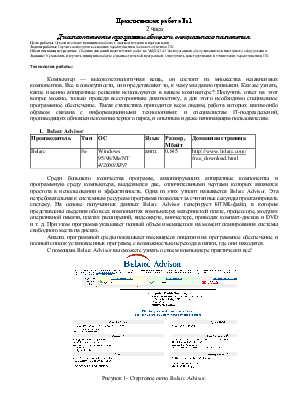
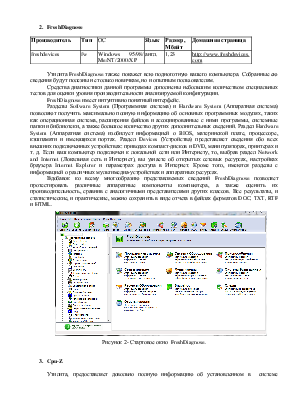
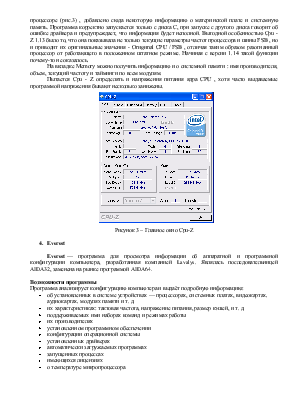
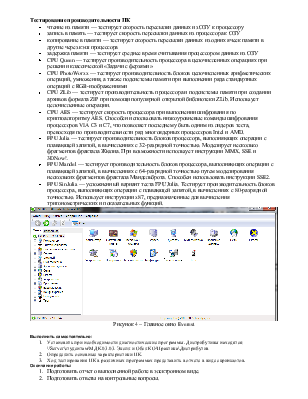
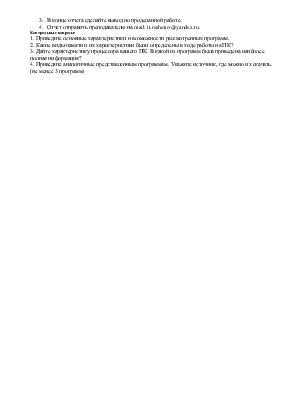
Задачи работы: Научится определять основные характеристикибазовых элементов ПК.
Обеспечивающие средства: Сборник описаний практических работ по МДК.03.03 Эксплуатация и обслуживание компьютерного оборудования.
Задание: Установить и изучить принципы работы с диагностической программой. Определить конструктивные и технические характеристики ПК.
Технология работы:
Компьютер — высокотехнологичная вещь, он состоит из множества независимых компонентов. Все в совокупности, они представляют то, к чему мы давно привыкли. Как же узнать, какие именно аппаратные решения используются в вашем компьютере? Получить ответ на этот вопрос можно, только проведя всестороннюю диагностику, а для этого необходимо специальное программное обеспечение. Такая статистика пригодится всем людям, работа которых каким-либо образом связана с информационными технологиями: и специалистам IT-подразделений, производящих обновление компьютерного парка, и опытным и даже начинающим пользователям.
|
Производитель |
Тип |
ОС |
Язык |
Размер, Мбайт |
Домашняя страница |
|
|
Belarc |
fw |
Windows 95/98/Me/NT 4/2000/XP/7 |
англ. |
0,845 |
http://www.belarc.com/ free_download.html |
|
Среди большого количества программ, анализирующих аппаратные компоненты и программную среду компьютера, выделяются две, отличительными чертами которых являются простота в использовании и эффективность. Одна из этих утилит называется Belarc Advisor. Эта нетребовательная к системным ресурсам программа позволяет за считанные секунды просканировать систему. На основе полученных данных Belarc Advisor генерирует HTML-файл, в котором представлены сведения обо всех компонентах компьютера: материнской плате, процессоре, модулях оперативной памяти, платах расширений, видеокарте, винчестере, приводах компакт-дисков и DVD и т. д. При этом программа указывает полный объем имеющегося на момент сканирования системы свободного места на дисках.
Анализ программной среды показывает имеющиеся лицензии на программное обеспечение и полный список установленных программ, с возможностью перехода в папки, где они находятся. С помощью Belarc Advisor вы сможете узнать о своем компьютере практически все!
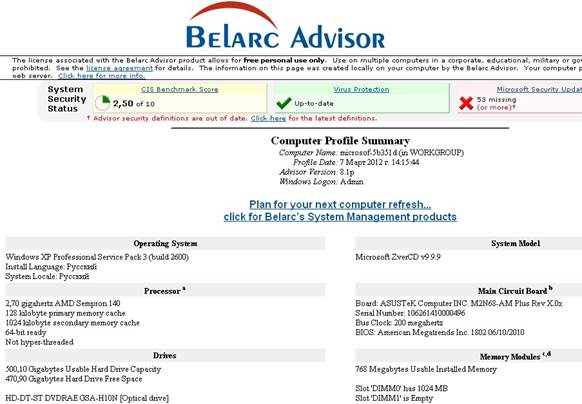
Рисунок 1- Стартовое окно Belarc Advisor.
|
Производитель |
Тип |
ОС |
Язык |
Размер, Мбайт |
Домашняя страница |
|
freshdevices |
fw |
Windows 95/98/ Me/NT/2000/XP |
англ. |
1,23 |
http://www.freshdevices. com |
Утилита FreshDiagnose также покажет всю подноготную вашего компьютера. Собранные ею сведения будут полезны не только новичкам, но и опытным пользователям.
Средства диагностики данной программы дополнены небольшим количеством специальных тестов для оценки уровня производительности анализируемой конфигурации.
FreshDiagnose имеет интуитивно понятный интерфейс.
Разделы Software System (Программная система) и Hardware System (Аппаратная система) позволяют получить максимально полную информацию об основных программных модулях, таких как операционная система, расширения файлов и ассоциированные с ними программы, системные папки и библиотеки, а также большое количество других дополнительных сведений. Раздел Hardware System (Аппаратная система) изобилует информацией о BIOS, материнской плате, процессоре, кэшпамяти и имеющихся портах. Раздел Devices (Устройства) представляет сведения обо всех внешних подключенных устройствах: приводах компакт-дисков и DVD, манипуляторах, принтерах и т. д. Если ваш компьютер подключен к локальной сети или Интернету, то, выбрав раздел Network and Internet (Локальная сеть и Интернет), вы узнаете об открытых сетевых ресурсах, настройках браузера Internet Explorer и параметрах доступа в Интернет. Кроме того, имеются разделы с информацией о различных мультимедиа-устройствах и аппаратных ресурсах.
Вдобавок ко всему многообразию представляемых сведений FreshDiagnose позволяет протестировать различные аппаратные компоненты компьютера, а также оценить их производительность, сравнив с аналогичными представителями других классов. Все результаты, и статистические, и практические, можно сохранить в виде отчета в файлах форматов DOC, TXT, RTF и HTML.
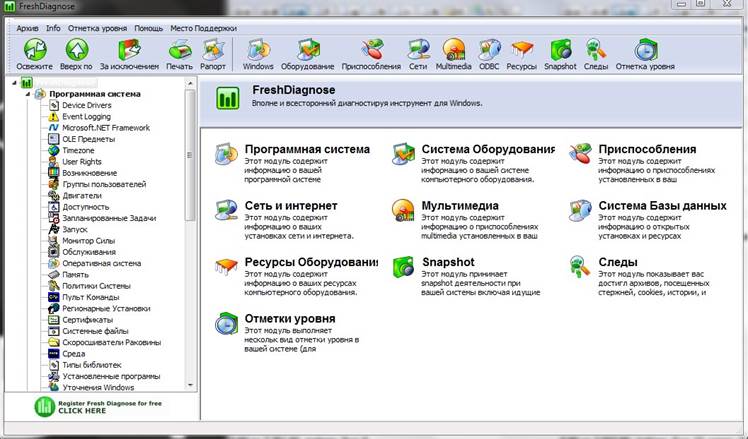
Рисунок 2- Стартовое окно FreshDiagnose.
Утилита, предоставляет довольно полную информацию об установленном в системе процессоре (рис.3) , добавлено сюда некоторую информацию о материнской плате и системную память. Программа корректно запускается только с диска С, при запуске с другого диска говорит об ошибке драйвера и предупреждает, что информация будет неполной. Выгодной особенностью Cpu - Z 1.13 было то, что она показывала не только текущие параметры частот процессора и шины FSB , но и приводит их оригинальные значения - Orиgиnal CPU / FSB , отличая таким образом разогнанный процессор от работающего в положенном штатном режиме. Начиная с версии 1.14 такой функции почему-то не оказалось.
На вкладке Memory можно получить информацию и о системной памяти : имя производителя, объем, текущий частоту и тайминги по всем модулям.
Пытается Cpu - Z определять и напряжения питания ядра CPU , хотя часто
Уважаемый посетитель!
Чтобы распечатать файл, скачайте его (в формате Word).
Ссылка на скачивание - внизу страницы.